ユーザーズガイド ROLAND GAIA
Lastmanualsはユーザー主導型のハードウエア及びソフトウエアのマニュアル(ユーザーガイド・マニュアル・クイックスタート・技術情報など)を共有・保存・検索サービスを提供します。 製品を購入する前に必ずユーザーガイドを読みましょう!!!
もしこの書類があなたがお探しの取扱説明書・マニュアル・機能説明・回路図の場合は、今すぐダウンロード。Lastmanualsでは手軽に早くROLAND GAIAのユーザマニュアルを入手できます。 ROLAND GAIAのユーザーガイドがあなたのお役に立てばと思っています。
ROLAND GAIAのユーザーガイドをLastmanualsがお手伝いします。

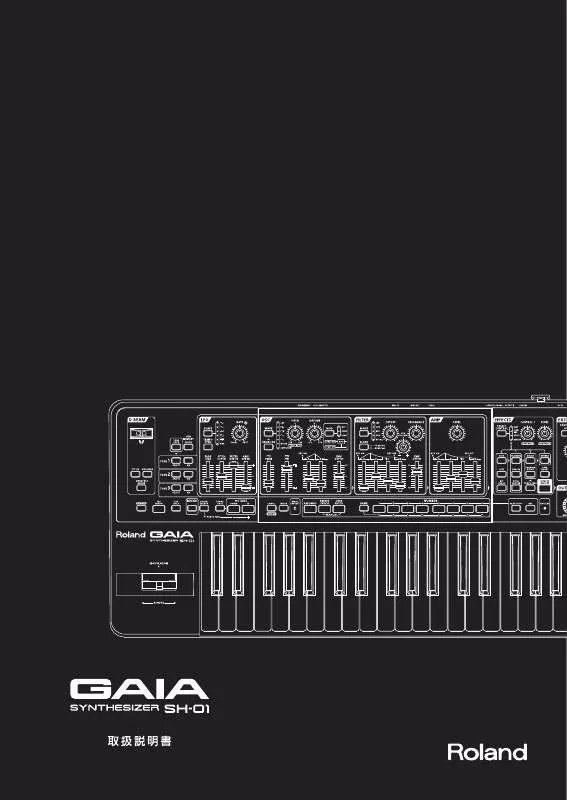
この製品に関連したマニュアルもダウンロードできます。
 ROLAND GAIA annexe 3 (503 ko)
ROLAND GAIA annexe 3 (503 ko)
 ROLAND GAIA annexe 1 (38442 ko)
ROLAND GAIA annexe 1 (38442 ko)
 ROLAND GAIA annexe 2 (508 ko)
ROLAND GAIA annexe 2 (508 ko)
マニュアル抽象的: マニュアル ROLAND GAIA
詳しい操作方法はユーザーガイドに記載されています。
[. . . ] 主な特長
シンプル操作でさまざまなサウンドが生み出せ、ライブ、スタジオなどさまざまな音楽シーンに対応する、軽量コン パクト・ボディの本格的なバーチャル・アナログ・シンセサイザーです。
シンセサイザー 3 台分の豊かなサウンド
シンセサイザーは、 OSC(P. 36) といったセクションで構成されています。 GAIA SH-01 は、このシンセサイザーを 3 つ重ねられるように、新規に開発した専用音源を採用しています。 シンプルなサウンドから存在感のあるサウンド、さまざまな組み合わせを用いたサウンドなどを簡単に作り出すこと ができます。
シンセサイズ(音の作りかた)がわかるパネル・デザイン
音作りの基本となる OSC、FILTER、AMP といったセクションを、すべてパネル上に配置しています。音の出口と なる OUTPUT に向かって左から右へ整然と配置されているので、シンセサイザーの音作りを初めて行う方にも操作 が覚えやすくなっています(P. 10) 。 アナログ・シンセサイザーの基礎知識のある方なら、簡単に変えたいと思ったパラメーターにアクセスできます。
音作りの幅を拡げるエフェクト・セクション
歪み系、モジュレーション系、ディレイ、リバーブ、ロー・ブーストの 5 系統が同時使用できる強力なエフェクト (P. 38)が搭載されており、各エフェクトの組み合わせでさらに音作りの幅を広げることが可能です。 LOW BOOST ボタン 1 アクションで低域を増強することができるので、ベース・サウンドなどに効果的です。
場所をとらないコンパクトなボディ
GAIA SH-01 は、新しく 37 鍵盤を採用し、軽量・コンパクトなボディになっています。 電池駆動にも対応(P. [. . . ] • 電池が入っているときに、AC アダプターを接続して 電源を入れると、AC アダプターの使用が優先されま す。 • 電池をお使いの場合は、AC アダプターを本体から抜 いておいてください。 • 電池が入っているときに、電源を入れたまま電源コー ドをコンセントから抜き差ししたり、AC アダプター の DC プラグを本体から抜き差しすると、電源が切れ ます。電源コードや AC アダプターは、 必ず電源を切っ てから抜き差ししてください。
−
13
電池を取り出す
電池を取り出すときは、本体の電源を切ってから、電 池カバーをはずし電池を取り出します。
パワー・セーブ・モード
GAIA SH-01 は、しばらく操作をしないと、自動的 に省電力状態になるパワー・セーブ・モードに設定す ることができます。 (工場出荷時の設定では、パワー・ セーブ・モードになりません。 ) パワー・セーブ・モードから通常状態に復帰するには、 つまみを回したり、 鍵盤を弾いたりなどの操作をします。 パワー・セーブ・モードになるまでの時間を設定する ことができます。 詳しくは 『POWER SAVE MODE の時間設定』 (P. 54) をご覧ください。
電池の交換時期 (BATTERY インジケーター)
電池が消耗してくると BATTERY インジケーターが 点灯します。 さらに使用を続けると BATTERY インジケーターが 点滅します。使用を中断し、電池を充電してください。
ヘッドホンやスピーカーを接 続する
GAIA SH-01 にはスピーカーがありません。音を出 すためには、モニター・スピーカーやステレオ・セッ トなどのオーディオ機器か、ヘッドホンを接続してく ださい。
921
ご注意 !• BATTERY インジケーターが点滅した状態でさらに演 奏を続けると、BATTERY インジケーター以外のイン ジケーターがすべて消灯し、操作できなくなります。 • BATTERY インジケーターの表示は目安です。
※ 他の機器と接続するときは、誤動作やスピーカーなどの破損を 防ぐため、必ずすべての機器の音量を絞った状態で電源を切っ てください。
使用できる電池について
• ニッケル水素電池をお使いください。 ご注意 !アルカリ電池やマンガン電池は使用しないでくだ さい。 • ニッケル水素電池を使用したときの連続使用時間 は、常温で約 5 時間です。ただし、USB メモリー 接続時は約 4 時間です。連続使用時間は、使用状 況などにより異なります。
モニター・スピーカーやステレオ・セットに接 続する
GAIA SH-01 リア・パネルの OUTPUT 端子と、モ ニター・スピーカーやステレオ・セットなどをケーブ ルで接続します。
電池の取り扱いについて
• 新しい電池と一度使用した電池や、違う種類の電 池を混ぜて使用しないでください。 • 長時間使用しないときは、記憶した内容を USB メモリーに保存し、電池を取り出しておいてくだ さい。 • 電池/充電池/充電器は、間違った使いかたをす ると、液もれ、発熱、発火、破裂などの危険があ ります。ご使用の前に、電池/充電池/充電器に 付属の注意事項を必ず最後まで読み、注意事項を 守って正しくお使いください。
※ GAIA SH-01 の性能を最大限に引き出すためにも、ステレオ での使用をおすすめします。 モノで使用する場合は、OUTPUT L/MONO 端子に接続して ください。
14
ヘッドホンを接続する
リア ・ パネルの PHONES 端子に、 市販のステレオ ・ ヘッ ドホンを接続します。
3. リア・パネルにある[POWER] (電源)スイッ チを押して電源を入れます。
※ ヘッドホンを接続しても、OUTPUT 端子からは音が出力され ます。
※ 電源を入れるときには、鍵盤左側にあるピッチ・ベンド/モ ジュレーション・レバーに触れないでください。 触れた状態で電源を入れると、ピッチ・ベンド/モジュレー ション・レバーを操作したときに誤動作することがあります。
電源を入れる/切る
941
4. 接続している機器の電源を入れて、音量を適当 な位置まで上げます。 5. 鍵盤を弾きながら、 [VOLUME]つまみを少し ずつ右に回して、適当な音量に調節します。
※ 正しく接続したら(P. 14) 、必ず次の手順で電源を 投入してください。手順を間違えると、誤動作をしたりスピー カーなどが破損する恐れがあります。
943
※ 音量を絞ってから電源を入れてください。音量を絞っても、電 源を入れるときに音がすることがありますが、故障ではありま せん。
電源を切る
1. 電源を切る前に、次のことを確認します。
• 接続している機器の音量は最小になっていますか? • 作った音は保存しましたか?(P. 39)
電源を入れる
1. 電源を入れる前に、次のことを確認します。
• スピーカーやヘッドホンが正しく接続されています か? • 接続している機器の電源はオフになっていますか?
2. 接続している機器の電源をオフにします。 3. GAIA SH-01 の[POWER] (電源)スイッチ を押して電源を切ります。
2. トップ・パネルにある[VOLUME]つまみを左 いっぱいまで回します。
15
GAIA SH-01 の構成
基本構成
GAIA SH-01 は、大きく分けてコントローラー部と 音源部とエフェクターで構成されています。
さまざまな演奏機能
GAIA SH-01 は演奏に便利な以下の機能を備えてい ます。
コントローラー部
コントローラー部は、演奏する部分です。 たとえば「鍵盤を弾く」といった演奏者の動きを音源 部に伝え、発音させるはたらきをします。 GAIA SH-01 のコントローラー部には、 鍵盤、 ピッチ ・ ベンド/モジュレーション・レバー、D ビーム・コン トローラー、パネル上のボタンやつまみ、リア・パネ ルに接続したペダルが含まれます。
アルペジエーター(P. 22)
鍵盤で和音を押さえるだけで分散和音を演奏させるこ とができます。
テンポ(P. 23)
[TAP TEMPO]ボタンをテンポに合わせて数回押す ことで、アルペジエーターやフレーズ・レコーダーの テンポを簡単に変えることができます。
音源部
音源部は、音を発生させる部分です。 コントローラー部から送られてきた演奏情報を受け て、音の基本となる波形を電気的に作り出し、音の明 るさや音の大きさを決めて、さまざまな「音」を鳴ら します。 GAIA SH-01 の音源部は、音を決めるさまざまな要 素(波形や音の高さ、 音の明るさ、 音の大きさなど)が、 パネル上のつまみやボタンを使ってすぐに変えられる ようになっています。
オクターブ(P. 20)
鍵盤の音域を 1 オクターブ単位で動かすことができま す。最大上下 3 オクターブまで動かせます。
トランスポーズ(P. 20)
鍵盤の音域を半音単位で動かす機能です。半音単位で -5 〜 +6 の範囲で設定することができます。
フレーズ・レコーダー(P. 24)
数小節のフレーズ録音ができます。つまみの操作など のコントロールのみを録音/再生することで、自動的 につまみの操作を行うこともできます。
エフェクター
GAIA SH-01 にはさまざまなエフェクターが内蔵さ れており、それぞれ独立した設定ができます。
GAIA SH-01 の基本構成 フレーズ・レコーダー 音源部 エフェクター
アルペジエーター オクターブ トランスポーズ
コントローラー部
コントロール信号
音声信号
16
メモリーについて
パッチ (P. 18) などの設定を記憶する場所をメモリーと 呼びます。メモリーを機能別に整理すると、 「一時的な メモリー」 、 「書き換えができるメモリー」 、 「書き換え ができないメモリー」の 3 つに分けられます。
一時的なメモリー
テンポラリー・エリア
ここには、パネル上のボタンなどで選んだパッチの データが呼び出されます。 鍵盤で演奏したり、フレーズ・レコーダーを再生した りするときは、テンポラリー・エリアの設定で音が鳴 ります。また、 パッチを変更するときも、 そのメモリー のデータを直接変更することはなく、いったんテンポ ラリー・エリアに呼び出してから変更することになり ます。 テンポラリー・エリアの設定は一時的なもので、電源 を切ったり、他の設定を呼び出したりすると失われま す。テンポラリー・エリアの設定を残しておきたいと きは、設定の書き換えができるメモリーに保存します。
書き換えができないメモリー プリセット・メモリー アルペジオ 64
パッチ 64
書き換えができるメモリー (インターナル ・ メモリー) ユーザー・メモリー
フレーズ 8 パッチ 64
システム メモリー
書き換えができるメモリー
システム・メモリー
一時的なメモリー(テンポラリー・エリア)
フレーズ
パッチ
アルペジオ
システム・メモリーには、GAIA SH-01 の動作環境 を決めるシステム・パラメーターの設定を記憶するこ とができます。
ユーザー・メモリー
ユーザー・メモリーにはパッチやフレーズなどを記憶 することができます。
書き換えができるメモリー(USB メモリー) ユーザー・メモリー
フレーズ 8 パッチ 64
USB メモリー(P. 55)
ユーザー・メモリーと同様に USB メモリーにもパッ チやフレーズなどを記憶することができます。
システム メモリー
書き換えができないメモリー
プリセット・メモリー
プリセット・メモリーのデータは書き換えができませ ん。 プリセット・メモリーから呼び出したデータを変更し たときは、書き換えができるメモリー(ユーザー・メ モリー、USB メモリー)に記憶することができます。
17
演奏する
音量を調節する(VOLUME)
リア ・ パネルのOUTPUT端子とPHONES端子から出力 される、GAIA SH-01 全体の音量を調節します。 右に回すほど音量が大きく、 左に回すほど小さくなります。 左へいっぱいに回すと、音が出なくなります。
※ USBオーディオ (P. 42) の出力音量は、 このつまみを回しても変化 しません。
パッチについて
GAIA SH-01 は、 作った音色を保存しておくことができます。 保存された音色を「パッチ」と呼び、ボタンで呼び出 して鳴らすことができます。 パッチは、 「プリセット ・ グループ」 と 「ユーザー ・ グループ」 の大きく 2 つに分けられます。 USBメモリー (別売) を使用すると、 「USBメモリー ・ グルー プ」 が使用できるようになり、 3 つのグループが使えるよ うになります。 パッチは 8 つのバンクと 8 つのナンバーの組み合わせに よって、64 個ずつに分けられます。
プリセット・グループ(PRESET)
あらかじめ作られた音が 64 個保存されています。 内容の書き換えはできませんが、 これらのパッチを元に して新たな音を作ることができます。 [PRESET PATCH]ボタンを押しながら NUMBER [1]〜[8]ボタンを押すと、PCM 音源として動作 する特別なモードになります。PCM 音源を活用した リアルな楽器演奏をお楽しみいただけます。 このモードでは、 [PRESET PATCH]が点滅し、 [1] 〜[8]ボタンを押すことにより、8 個の PCM 音色 を選択することができます。
音色を選ぶ
1. [PRESET PATCH] ボタンまたは [USER PATCH] ボタンを押します。
プリセット ・ グループ/ユーザー ・ グループを切り替えます。 USBメモリーに保存されているパッチを呼び出すときは、 USB MEMORY[PATCH]ボタンを押します。
※ PCM 音源の音色は呼び出し専用です。一部エディットや、エ フェクト(リバーブ)を使用して演奏することはできますが、 設定を保存することはできません。
また、PRESET BANK H には、付属 DVD で実際に 使用している音色が保存されています。
2. [BANK] ボタンを押して、 NUMBER [A] 〜 [H] ボタンを押します。
バンク A 〜 H を切り替えます。
ユーザー・グループ(USER)
作った音を保存するグループです。64 個のパッチが 保存できます。 保存のしかたについては、 『作った音を保存する (WRITE) 』 (P. 39)をご覧ください。
3. NUMBER[1]〜[8]ボタンを押します。
パッチ 1 〜 8 が選ばれます。 例: • USER A-1 のパッチを選んでいるときに NUMBER [6] ボタンを押すと、 USER A-6のパッチに切り替わります。 • PRESET A-4 のパッチを選んでいるときに[BANK] ボタンを押してから NUMBER[C]ボタンを押すと、 PRESET C-4 のパッチに切り替わります。 • PRESET B-5 のパッチを選んでいるときに[USER PATCH] ボタンを押すと、 USER B-5のパッチに切り替わ ります。
USB メモリー・グループ(USB MEMORY)
USB メモリー(別売)を使用したときに、作った音を 保存するグループです。 64 個のパッチが保存できます。 保存のしかたについては、 『作った音を保存する (WRITE) 』 (P. 39)をご覧ください。
バンク(BANK)
8 つのバンク(A 〜 H)があり、バンクごとに 8 パッ チ記憶できます。バンクは、64 個のパッチを分類す るのに使うと便利です。 たとえば、 ライブの 1 曲目で使うパッチはバンク A、 2曲 目で使うパッチはバンク B にまとめておいたり、 シンセ ・ ベースのパッチはバンクA、 リード用のパッチはバンクB にまとめておいたりできます。
18
プリセット・グループ/ユーザー・グループ/ USB メモリー・グループ
A-1 B-1 C-1 D-1 E-1 F-1 G-1 H-1 A-2 B-2 C-2 D-2 E-2 F-2 G-2 H-2 A-3 B-3 C-3 D-3 E-3 F-3 G-3 H-3 NUMBER 1 〜 8 A-4 A-5 B-4 B-5 C-4 C-5 D-4 D-5 E-4 E-5 F-4 F-5 G-4 G-5 H-4 H-5 A-6 B-6 C-6 D-6 E-6 F-6 G-6 H-6 A-7 B-7 C-7 D-7 E-7 F-7 G-7 H-7 A-8 B-8 C-8 D-8 E-8 F-8 G-8 H-8
2. OCTAVE[DOWN /ー]ボタンを押しながら 鍵盤(C2 〜 C4)を押します。
レバーを左に倒したときの変化幅を設定できます。
ピッチ・ベンドの変化幅 (ピッチ・ベンド・レンジ)
ピッチ・ベンド・レンジを変更することができます。
1. [CANCEL/SHIFT] ボタンを押しながら、 ピッチ ・ ベンド/モジュレーション ・ レバーを左いっぱい、 または右いっぱいに倒します。
OCTAVE [DOWN/ー] [ 、UP/+] ボタンが点滅します。
BANK A 〜 H
弾く音に強弱をつける (KEYBOARD VELOCITY)
GAIA SH-01の鍵盤は、 弾く強さ (キー ・ ベロシティー) によっ て音量や音の明るさを変化させることができます。
※ 工場出荷時は、キー・ベロシティーが一定の値になる「FIX」 に設定されています。 強弱をつけるためには、 『KEYBOARD VELOCITY』 (P. 51) を 「REAL」に設定してください。 ※ 変化のしかたを変えたい場合は、パッチ・パラメーターの 『LEVEL VELOCITY SENS』 (P. 45) (音量) 『 、FILTER ENVELOPE VELOCITY SENS』 (P. 45) (音の明るさ) の値を変更します。
C2
小−変化幅−大
C4
3. OCTAVE[UP /+]ボタンを押しながら鍵盤 (C2 〜 C4)を押します。
レバーを右に倒したときの変化幅を設定できます。 設定を終了するときは、 [CANCEL/SHIFT] ボタンを押 します。
ビブラートをかける (MODULATION)
鍵盤を弾きながらピッチ ・ ベンド/モジュレーション ・ レ バーを向こう側に倒すとビブラートがかかります。
鳴らしている音の高さを変える (BENDER)
鍵盤を弾きながらピッチ ・ ベンド/モジュレーション ・ レ バーを左に倒すとピッチ (音の高さ) が下がり、 右に倒す とピッチが上がります。 レバーを左いっぱいに倒すと、 ピッチは全音 (2 半音) 下 がります。 レバーを右いっぱいに倒すと、 ピッチは全音 (2 半音) 上 がります。
ビブラートが かかる
モジュレーションの速さと揺れかた
レバーを向こう側に倒したときにかかる効果の速さと揺れ かたを設定することができます。
ピッチが 下がる
ピッチが 上がる
1. [CANCEL/SHIFT] ボタンを押しながらレバーを 向こう側いっぱいに倒します。 2. パネルのLFOセクションにあるつまみやスライダー で設定します。
詳しくは 『MODULATION LFO』 (P. 37) をご覧ください。 ピッチ ・ ベンド/モジュレーション ・ レバーを左または右 に倒しながら向こう側へ倒すと、 ピッチ ・ ベンドとモジュレー ションの両方が同時にかかります。
19
鍵盤の音域を変える (OCTAVE UP/DOWN)
鍵盤の音域を1オクターブ単位で動かすことができます。 最大上下 3 オクターブまで動かせます。
単音で演奏する(MONO)
ソロ楽器の演奏をシミュレートするときに使うと効果的な 機能です。
1. 音域を上げるには OCTAVE[UP /+]ボタン、 音域を下げるには OCTAVE [DOWN /ー] ボタ ンを押します。
1 回押すたびに音域が 1 オクターブ変わります。 鍵盤の音域が、 通常の音域より上がっているときはOCTAVE [UP /+]ボタンが点灯します。下がっているときは OCTAVE[DOWN /ー]ボタンが点灯します。 OCTAVE [UP /+] ボタンと OCTAVE [DOWN /ー] ボ タンの両方を同時に押すと、 通常の音域に戻ります。 ボタン は両方とも消灯します。
1. [MONO] ボタンを押して点灯させると、 モノがオ ンになります。
鍵盤で和音を押さえても単音しか鳴らなくなります。 後か ら押された鍵盤の音が鳴ります。 もう一度 [MONO] ボタンを押して消灯させると、 モノは オフになります。
前の音と次の音を滑らかにつなぐ (PORTAMENTO)
最初に弾いた鍵盤と次に弾いた鍵盤との間で、 音の高さ を連続的に変化させることができます。
鍵盤の音域を半音単位で変える (TRANSPOSE)
鍵盤の音域を半音単位で移動させる機能です。 半音単位 で -5 〜 +6 の範囲で設定することができます。
1. [PORTAMENTO] ボタンを押して点灯させると、 ポルタメントがオンになります。 1. [TRANSPOSE] ボタンを押して点灯させると、 トラ ンスポーズがオンになります。
もう一度 [TRANSPOSE] ボタンを押して消灯させると、 ト ランスポーズはオフになります。
ピッチの変化する速さを変える (ポルタメント・タイム)
[PORTAMENTO]ボタンを押しながら LFO[FADE TIME] スライダーを動かすと、 ピッチの変化する速さ (ピッ チ変化にかかる時間)を変えることができます。 スライダーを上げるほど、 ポルタメント ・ タイムが長くなり、 ピッチがゆっくりと変化するようになります。 メモ ポルタメント ・ タイムは、 他の方法でも変えることができ ます『PORTAMENTO TIME』 (P. 45) 。
2. 音域を上げるには [TRANSPOSE] ボタンを押しなが ら OCTAVE[UP /+]ボタン、 音域を下げるには [TRANSPOSE] ボタンを押しなが ら OCTAVE[DOWN /ー]ボタンを押します。
1 回押すたびに音域が半音単位で変わります。 鍵盤の音域が、通常の音域より上がっているときは [TRANSPOSE]ボタンを押している間、OCTAVE [UP /+]ボタンが点灯します。下がっているとき は[TRANSPOSE]ボタンを押している間 OCTAVE [DOWN /ー]ボタンが点灯します。 [TRANSPOSE]ボタンを押しながら OCTAVE[UP /+]ボタンと OCTAVE[DOWN /ー]ボタンの両 方を同時に押すと、通常の音域に戻ります。ボタンは 両方とも消灯します。
20
手をかざして音の高さや音量を 変化させる(D BEAM)
鍵盤の左上部にある D ビーム ・ コントローラーに手をか ざすと、 かざす高さによって音の高さや音量を変化させる ことができます。
音の高さを変える(PITCH)
1. [PITCH]ボタンを押して点灯させます。 2. 鍵盤を弾きながら D ビーム・コントローラーに 手をかざして、手を上下に動かします。
ピッチ(音の高さ)が変わります。 [PITCH] ボタンをもう一度押すとボタンが点滅し、 Dビー ム ・ コントローラーに手をかざすと音が出るようになりま す。 [PITCH] ボタンをもう一度押して消灯させると、 D ビー ムはオフになります。
音量を変えて演奏に抑揚をつけ る(VOLUME)
D ビーム・コントローラーの有効範囲
1. [VOLUME]ボタンを押して点灯させます。 2. 鍵盤を弾きながら D ビーム・コントローラーに 手をかざして、手を上下に動かします。
音量が変わり、演奏に抑揚をつけられます。 [VOLUME]ボタンをもう一度押すとボタンが点滅し、 D ビーム・コントローラーに手をかざすと音が出るよ うになります。 [VOLUME]ボタンをもう一度押して消灯させると、 D ビームはオフになります。 D ビーム ・ コントローラーの有効範囲は左の図のように なっています。 有効範囲からはずれたところに手をかざし ても効果は得られません。
D ビーム・コントローラーの感度を変える
強い直射日光の下や、強い照明の下では、D ビーム ・ コ ントローラーの感度が低くなってしまいます。 GAIA SH-01は、 Dビーム ・ コントローラーの感度を変え ることができます。
1. [EFFECTS / ASSIGN]ボタンを押しながら、 NUMBER[1]〜[8]ボタンを押します。
数字の大きい NUMBER ボタンを押すほど、 感度が高く なります。 [EFFECTS/ASSIGN] ボタンを押したときに、 赤色に点 灯しているNUMBERボタンの数が感度を表しています。 赤色に点灯している NUMBER ボタンの数が多いほど、 感度が高くなります。
21
アサインされたパラメーターを アルペジオを自動演奏する 変える(EFFECTS / ASSIGN) (ARPEGGIO)
1. [EFFECTS / ASSIGN] ボタンを押して点灯させます。 2. 鍵盤を弾きながら D ビーム・コントローラーに 手をかざして、手を上下に動かします。
パッチごとに割り当てられているパラメーターが変わります。 [EFFECTS / ASSIGN]ボタンをもう一度押して消 灯させると、D ビームはオフになります。 また、 [EFFECTS/ASSIGN] ボタンにさまざまな機能を 割り当てることができるので、 リアルタイムで音にいろい ろな効果をかけることができます(P. 48) 。 鍵盤で和音を押さえるだけでアルペジオを演奏させること ができます(アルペジエーター) 。
D ビームの極性を決める (D BEAM POLARITY)
D ビーム・コントローラーに手を近付けたときの割り 当てたパラメーターの値の変化を、 「+」と「−」で反 対にすることができます。 パラメーターを割り当てるときに、つまみを動かす方 向で極性を決めます。 D ビーム・コントローラーに手を近付けると、つまみ を動かした方向に値が変化するようになります。 たとえば、D BEAM[EFFECTS / ASSIGN]ボタ ンを押しながら OSC[PITCH]つまみを右に回した ときは、D ビーム・コントローラーに手を近付けると ピッチが上がります。 逆に、D BEAM[EFFECTS / ASSIGN]ボタンを 押しながら OSC [PITCH] つまみを左に回したときは、 D ビーム・コントローラーに手を近付けるとピッチが 下がります。
アルペジオを鳴らす
1. [ARPEGGIO] ボタンを押してボタンを点灯させる と、アルペジエーターがオンになります。
鍵盤で和音を押さえると、 パッチごとに記憶されている設 定にしたがってアルペジオが演奏されます。 [KEY HOLD] ボタンを押してボタンを点灯させると、 ア ルペジオが鳴り続けるようになります。 鍵盤で和音を押さえると、 パッチごとに記憶されている設 定にしたがってアルペジオが演奏され、 鍵盤から手を離 してもアルペジオが鳴り続けます。 新たな和音を押さえる と、アルペジオの音も変わります。 アルペジオを止めるには、 アルペジエーターをオフにし ます。 アルペジエーターをオフにするには、 [ARPEGGIO] ボタ ンを押してボタンを消灯させます。
鍵盤から手を離しても音を鳴 らし続ける(KEY HOLD)
鍵盤から手を離しても音を鳴らし続けることができます。
1. [KEY HOLD] ボタンを押してボタンを点灯させる と、キー・ホールドがオンになります。
新しく鍵盤を弾きなおすと、 先に鳴っていた音は消えて、 新しく鍵盤を弾きなおした音だけが鳴ったままの状態に なります。 また、アルペジエーターがオンの状態で、キー ・ ホール ドをオンにすると、アルペジオが鳴り続けます。
22
アルペジオの鳴らしかたを選ぶ
GAIA SH-01には、 アルペジオの鳴らしかたのバリエーショ ンが、あらかじめ 64 個用意されています。
テンポを変える (TAP TEMPO)
1. [CANCEL / SHIFT]ボタンを押しながら [ARPEGGIO]ボタンを押します。
1. 設定したいテンポの4分音符のタイミングで [TAP TEMPO]ボタンを 4 回以上押します。
[BANK]ボタンと NUMBER[1]~[8]ボタンが、 アルペジオを選ぶボタンになります。 現在選ばれている NUMBER に対応したボタンが点灯 し、その他のボタンは点滅します。 アルペジオは、 8つのバンクに8個ずつ分類されています。 [TAP TEMPO] ボタンを押しながらOCTAVE [UP/+] または OCTAVE [DOWN /ー] ボタンを押すことでテン ポを変更することもできます。 [TAP TEMPO] ボタンは、 フレーズ ・ レコーダーおよび アルペジオ (P. 22) のテンポの4分音符のタイミングで、 常 に緑色で点滅しています。 フレーズ ・ レコーダーの録音/再生中は、 小節の 1 拍目 だけ[TAP TEMPO]ボタンが赤色で点灯します。
※ SYSTEM パラメーターの CLOCK SOURCE(P. 52)が PATCH になっていると、PATCH TEMPO が変更されます。 ※ SYSTEM パラメーターの CLOCK SOURCE(P. 52)が SYSTEM になっていると、 SYSTEM TEMPO が変更されます。 ※ SYSTEM パラメーターの CLOCK SOURCE(P. 52)が MIDI、USB のときは、TAP TEMPO がはたらきません。
2. [BANK] ボタンを押してから、 NUMBER [A] 〜 [H] ボタンを押してバンクを選びます。
押したボタンに対応したバンクが選ばれます。 バンク選択中は、 現在選ばれているバンクに対応したボ タンが点滅し、その他のボタンは消灯します。
3. NUMBER[1]〜[8]ボタンを押します。
押したボタンに対応したアルペジオが選ばれます。 アルペジオ選択中は、現在選ばれている NUMBER に対 応したボタンが点灯し、その他のボタンは点滅します。
4. [CANCEL / SHIFT]ボタンを押します。
メモ アルペジオの鳴らしかたは他の方法でも変えることができ ます『ARPEGGIO VARIATION』 (P. 45) 。
23
操作を記録する (PHRASE RECORDER)
鍵盤での演奏やつまみの操作を記録し、 それをくり返し 再生することができます。 記録した演奏を「フレーズ」と呼びます。 フレーズは、 8 小節以内の長さで 8 個まで記録すること ができます。 GAIA SH-01のフレーズ ・ レコーダーは、 実際に鳴ってい る音を録音するのではなく、 「どの鍵盤が、 いつ、 どれく らいの強さで弾かれたか」 といった演奏情報 (MIDI メッ セージ)を記録します。
※ 使用しているパッチ、 フレーズ中でのパッチ切り替え、 テンポの 変化は記録されません。
3. [PLAY/STOP]ボタンを押します。
1小節 (4拍) のカウントが鳴ってから、 記録が始まります。 点滅していた[REC]ボタンが点灯に変わります。
4. 記録を止めるには、 もう一度 [PLAY/STOP] ボタ ンを押します。
記録する
1. [REC] ボタンを押してボタンを点滅させて、 REC スタンバイ状態にします。
リハーサルをする
フレーズの記録中に、 一時的に記録しない状態にするこ とができます。
1. 記録中に[REC]ボタンを押します。
メトロノームが鳴り始めます。
2. NUMBER [1] 〜 [8] ボタンを押して、 記録する フレーズの長さ(小節数)を設定します。
NUMBER ボタンの左側から点滅しているボタンの数 がフレーズの小節数です。
[REC] ボタンが点滅します。 点滅中は、 演奏が記録され ません。
2. もう一度[REC]ボタンを押します。
[REC]ボタンが点灯し、通常の記録状態に戻ります。
※ フレーズの長さを設定すると、 そのフレーズに記録されていたデー タは消去されます。
24
記録した操作を消す
フレーズの記録中に、 記録した音を消去することができ ます(イレース) 。
記録したフレーズを保存する
記録したフレーズは、 GAIA SH-01の電源を切ったり、 別 のフレーズを選んだりすると消えてしまいます。 フレーズが記録できたら、保存しておきましょう。
1. 記録中に[BANK]ボタンを押します。
1. [REC] ボタンを押しながら、 [WRITE] ボタンを 押します。
2. 音を消したい箇所で NUMBER [8] ボタンを押し ます。
NUMBER [8] ボタンを押している間、 記録されていた音 がすべて消去されます。
現在選ばれているフレーズ番号の NUMBER ボタンと [WRITE] ボタンが点滅し、 他の 7 個の NUMBER ボタ ンは点灯します。 [WRITE]ボタンも点滅します。 メモ USB メモリー(別売)に保存するときは、USB MEMORY [PATCH] ボタンを押して点灯させます。 本体に保存するときは、 USB MEMORY[PATCH] ボタンを押して消灯させます。
3. 音を消去したい箇所が終わったら、 NUMBER [8] ボタンから指を離します。
通常の記録状態に戻ります。
記録や消去するデータの種類を選 ぶ
REC スタンバイ状態、 またはフレーズの記録中に記録や 消去するデータの種類を選択することができます。
2. 記録したフレーズを保存するフレーズ番号の NUMBER[1]〜[8]ボタンを押します。
1. スタンバイ、 または記録中に [BANK] ボタンを押 します。 2. NUMBER [1] 〜 [4] ボタンを押してデータの種 類を選びます。
• NUMBER [1] (All) : 記録したデータすべて (初期状態) • NUMBER [2] (Bender) : ピッチ ・ ベンド/モジュレーショ ン・レバーの操作のみ • NUMBER[3] (Controller) :つまみの操作 • NUMBER[4] (Notes) :鍵盤の演奏情報のみ 押したNUMBERボタンが点滅し、 それまで点滅していた NUMBER ボタンは点灯に変わります。
3. [WRITE]ボタンを押します。
フレーズが保存されます。 NUMBER [1] 〜 [8] ボタンは、 パッチを選ぶボタンに戻 ります。
※ キャンセルしたいときは、 手順 3 で [WRITE] ボタンを押す前に [CANCEL / SHIFT]ボタンを押します。
25
再生するフレーズを選ぶ
本体やUSBメモリーに保存されているフレーズを選びま す。
ペダルを使う
リア ・ パネルの PEDAL 端子にペダル ・ スイッチ(別売 : DPシリーズ、 FS-5U) やエクスプレッション ・ ペダル (別売 : EV-5) を接続すると、 特定の機能を割り当ててさまざま なコントロールができるようになります。
1. [REC]ボタンを押し続けます。
[REC] ボタンを押している間、 NUMBER [1] 〜 [8] ボ タンがフレーズを選ぶボタンになります。 USB メモリーに保存されているフレーズを選ぶときは、 [REC] ボタンを押したままUSB MEMORY [PATCH] ボ タンを押して点灯させます。 ボタンが消灯しているときは、 本体に保存されているフ レーズが選ばれます。 現在選ばれているフレーズ番号の NUMBER ボタンが点 滅し、他の 7 個の NUMBER ボタンは点灯します。
音を持続させる(HOLD)
ペダル ・ スイッチ (別売 : DPシリーズ、 FS-5U) を接続すると、 ペダルを踏んでいる間は鍵盤から手を離しても音が鳴り 続けます。
2. [REC] ボタンを押したまま、 再生したいフレーズ 番号の NUMBER [1] 〜 [8] ボタンを押します。
押したNUMBERボタンが点滅し、 他のNUMBERボタン は点灯します。
ペダル・スイッチで音を持続させる設定にする
1. [CANCEL/SHIFT] ボタンを押しながら [V-LINK] ボタンを押します。 2. [PORTAMENTO] ボタンを押しながらNUMBER [1]ボタンを押します。 3. [CANCEL / SHIFT]ボタンを押します。
メモ ペダルにはホールドやエクスプレッションの他に、 以下の 機能を割り当てることができます 『PEDAL ASSIGN』 (P. 52) 。 • MODULATION • VOLUME • BEND MODE • D BEAM SYNC • TAP TEMPO
3. [REC]ボタンから指を離します。
フレーズ選択が完了します。 再生中にフレーズを選んだときは、 前のフレーズが最後 まで再生されてから切り替わります。
再生/停止する
1. [PLAY/STOP]ボタンを押します。
現在選ばれているフレーズの再生が始まります。 フレーズは、 もう一度 [PLAY/STOP] ボタンを押すまでく り返し再生されます。
2. もう一度 [PLAY/STOP] ボタンを押すと、 フレー ズの再生が止まります。
※ フレーズの演奏データはMIDI OUT端子からは出力されません。
26
演奏に抑揚をつける (EXPRESSION)
エクスプレッション ・ ペダル (別売 : EV-5) を接続すると、 ペダルを使って音量を変化させ、 演奏に抑揚をつけるこ とができます。
V-LINKを使う(V-LINK)
V-LINK とは?
V-LINK( )は、音楽と映像を同時に 演奏するための機能です。V-LINK 対応した機器 同士を MIDI で接続することにより、演奏表現に 連動したさまざまな映像効果が簡単に楽しめます。
GAIA SH-01 は、 外部に V-LINK 対応の映像機器を MIDI で接続して映像をコントロールすることができます。 [V-LINK]ボタンを押すと V-LINK がオンになります。
エクスプレッション・ペダルで 演奏に抑揚をつける設定にする
1. [CANCEL/SHIFT] ボタンを押しながら [V-LINK] ボタンを押します。 2. [PORTAMENTO] ボタンを押しながらNUMBER [4]ボタンを押します。 3. [CANCEL / SHIFT]ボタンを押します。
925
GAIA SH-01のボタンやつまみ、 スライダーを操作すると、 GAIA SH-01の演奏に合わせて映像をコントロールするこ とができます。
BANK、NUMBER [1]〜[8]ボタン [CUTOFF]つまみ [RESONANCE] つまみ [LFO FADE TIME]ス ライダー ピッチ・ベンド・レバー 映像を切り替えます。 色相と明るさをコントロール します。 彩度をコントロールします。 映像の切り替え時間をコント ロールします。 再生スピードをコントロール します。
※ エクスプレッション ・ ペダルは、必ず指定のもの(別売 : EV-5) をお使いください。 他社製品を接続すると、 本体の故障の原因に なる場合があります。
メモ ペダルにはホールドやエクスプレッションの他に、 以下の 機能を割り当てることができます 『PEDAL ASSIGN』 (P. 52) 。 • MODULATION • VOLUME • BEND MODE • D BEAM SYNC • TAP TEMPO
V-LINK を解除するには、 もう一度 [V-LINK] ボタンを押 します。
27
音を作る
音作りの流れ
GAIA SH-01 の音作りの基本的な流れは、次の図のようになっています。
TONE 3 TONE 2 TONE 1
OSC
WAVE 波形を作り、音の 高さを決める PITCH ENV 鳴り始めの音の高 さを変える
EFFECTS
DISTORTION
FILTER
MODE 音の明るさを決め る FILTER ENV 鳴り始めや消え際 の音の明るさを変 える
AMP
LEVEL 音の大きさを決め る AMP ENV 音の鳴り出しかた や消えかたを決め る
音を歪ませる
FLANGER 音に広がりを持た せる DELAY タイミングの異な る音を加える REVERB 音に残響を付ける
LFO
SHAPE 周期的な変化をつける LOW BOOST 低音域を持ち上げ る
OUTPUT
音の 3 要素 (OSC、FILTER、AMP)
音を決める要素は 3 つあります。音の高さ(ピッチ) 、 音の明るさ、音の大きさ(音量)です。 GAIA SH-01 では、それら音の 3 要素をそれぞれ以 下の部分で決めています。 音の高さ:OSC(オシレーター、P. 30) 音の高さ(ピッチ)は、波が繰り返す速さで決まりま す。1 秒間に 1 回振動する波を周波数 1 Hz(ヘルツ) の音と呼びます。周波数が高くなるほど音が高くなり、 逆に周波数が低くなると音は低くなります。 音の明るさ:FILTER(フィルター、P. 32) 音の明るさは、特定の周波数を強調したり、取り除い たりすることで決まります。高い周波数を強調すると 明るい音に、低い周波数を強調すると暗い音になりま す。 音の大きさ:AMP(アンプ、P. 35) 音の大きさは波の振幅(大きさ)によって決まります。 振幅が大きくなるほど音量も大きくなり、振幅が小さ くなるほど音量も小さくなります。
音の時間的変化(ENVELOPE)
鍵盤を弾くたびに、OSC / FILTER / AMP のそれ ぞれに作用し、1 音 1 音に音色や音量の時間的な変化 をつけます。 これら時間的な変化のしかたをエンベロープといいま す。それぞれ以下の部分で決めています。 音の高さ: PITCH ENV(ピッチ・エンベロープ、P. 32) 音の明るさ: FILTER ENV (フィルター ・ エンベロープ、 P. [. . . ] D(ディケイ・タイム) AMP ENV. 32, 21 22 21 22 21 48 51 47 46 46
L
LEVEL VELOCITY SENS. LPF(ロー・パス・フィルター) . 45 36 47 47 47 37 47 47 47 47 47 45 51 32
P
PAN. [. . . ]
ROLAND GAIAダウンロード上のご注意
Lastmanualsはユーザー主導型のハードウエア及びソフトウエアのマニュアル(ユーザーガイド・マニュアル・クイックスタート・技術情報など)を共有・保存・検索サービスを提供します。
お探しの書類がなかったり、不完全だったり、言語が違ったり、モデル名や言語が説明と違う場合など、いかなる場合でもLastmanualsはその責を負いません。またLastmanualsは翻訳のサービスもしていません。
規約に同意して「マニュアルをダウンロード」をクリックすればROLAND GAIAのマニュアルのダウンロードが開始されます。
